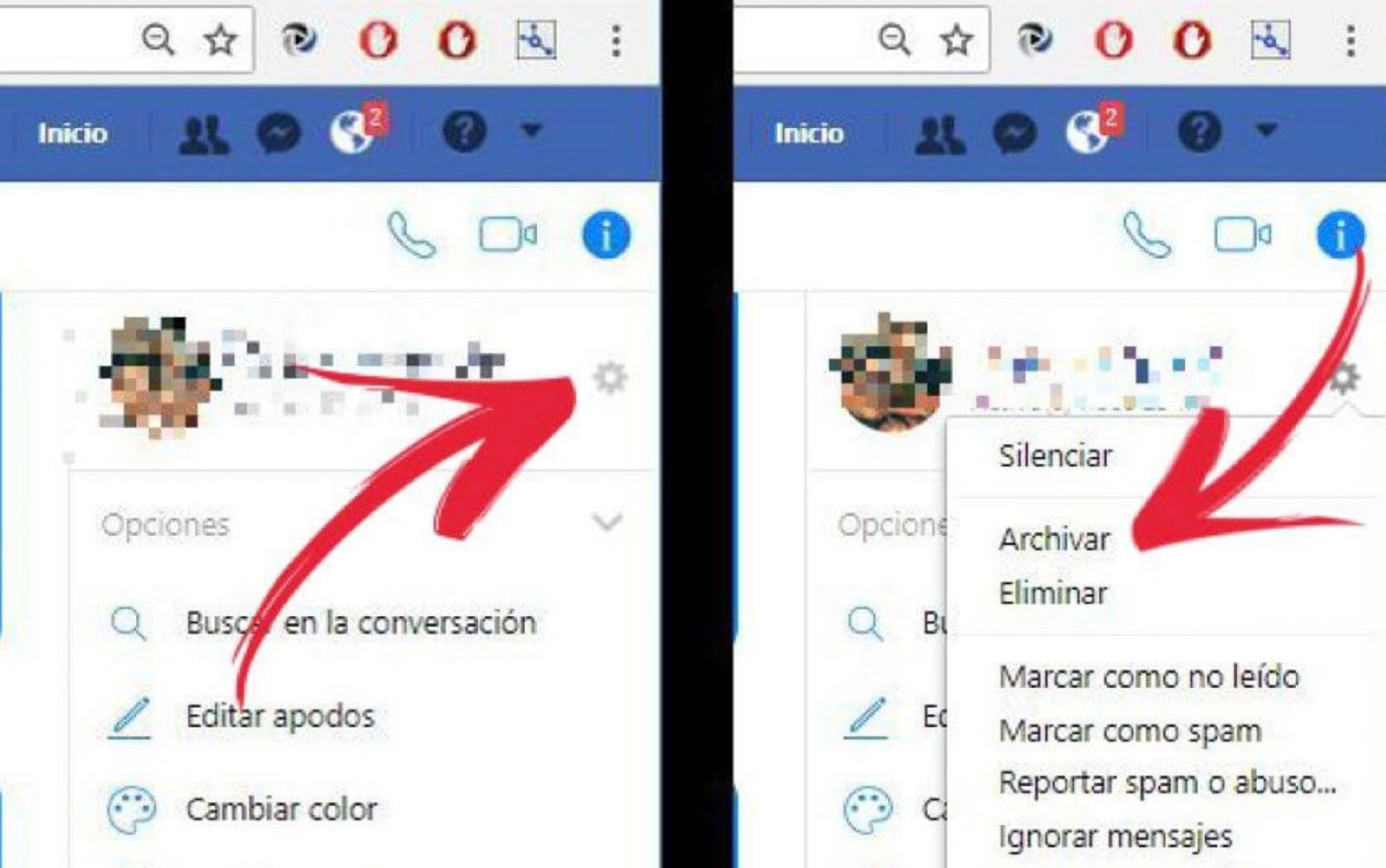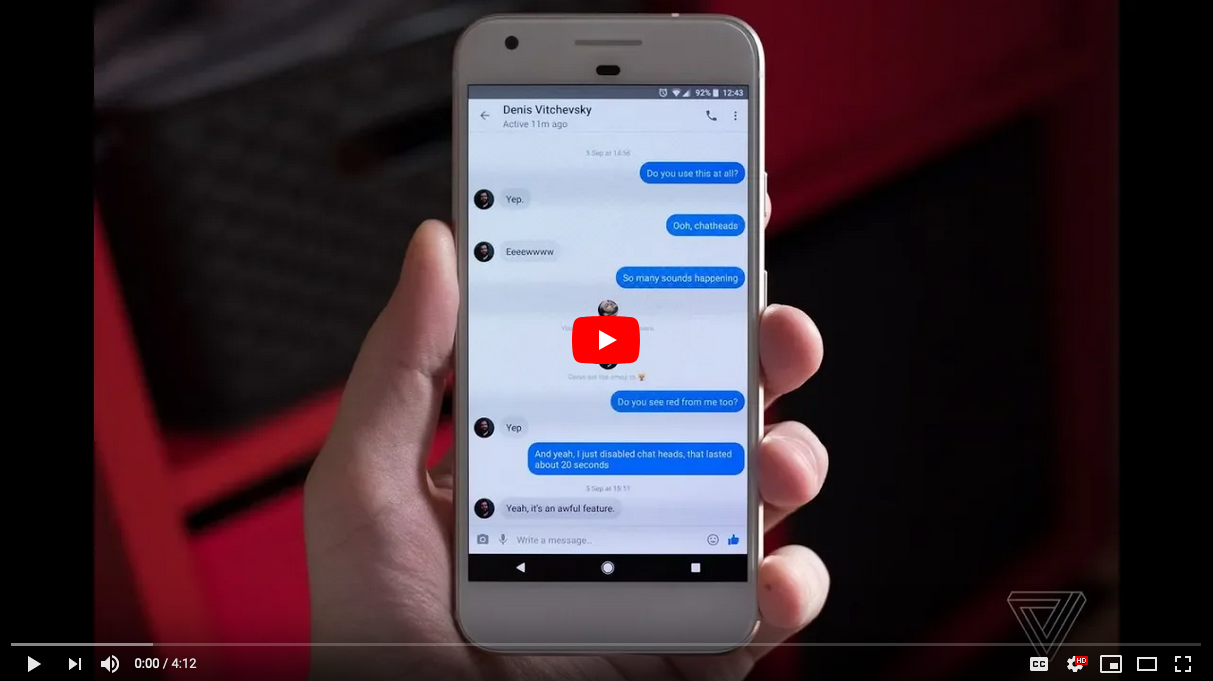Ha valamilyen oknál fogva törölt olyan üzeneteket a Facebookon, amelyeket később vissza szeretne állítani, lehetséges, hogy megkaphatja, ez azért történhet meg, mert nagyon gyorsan cselekszik, ha tudni szeretné Hogyan lehet visszaállítani a törölt Facebook üzeneteket, akkor olvassa tovább ezt a cikket, ahol el fogjuk mondani a gyógyulás különböző módjait.

Hogyan lehet visszaállítani a törölt Facebook üzeneteket?
Előfordulhatnak olyan Facebook -üzenetek vagy beszélgetések, amelyeket törlésük után nem lehet visszaállítani, de másutt is beszerezheti az üzenetek másolatát, és ezért elmondjuk, milyen módszerekkel szerezheti be a helyreállítást.
Keresés más helyeken
Tudnia kell a különbséget a Facebook üzenet és a beszélgetés között. Az üzenet egy rövid szöveg, amely egy képen, egy videón vagy egy linken belül található, amelyet egy másik személlyel is megoszthat, míg a beszélgetés két vagy több ember között küldött üzenetek sok teljes feljegyzése.
Ha bizonyos üzeneteket töröltek a beszélgetésből, akkor keresés után csak több időt veszíthet, de egy adott beszélgetés keresése megteszi a trükköt. Az első dolog, amit meg kell tennie, a Facebook Messenger megnyitása.
Ha már van nyitott munkamenete, akkor megnyílik az utoljára írt üzenet, ha nincs aktív munkamenete, akkor meg kell adnia e -mail címét és jelszavát. Ellenőrizze, hogy a keresett beszélgetést törölték -e, lehet, hogy új beszélgetéseket kezdeményezett, és a szükséges beszélgetés lejjebb található a mappában.
Egyéb módszer
Egy másik módja annak, hogy megkérje a beszélgetőpartnert, hogy küldjön egy másolatot, ha még nem törölte. Azt is láthatja, hogy a beszélgetést archiválták -e, ez lehet a helyzet, és a beszélgetést nem törölték.
Az archivált beszélgetések áttekintéséhez kattintson a fogaskerék alakú ikonra, amelyet a Messenger bal felső részén láthat, majd kattintson az „Archivált beszélgetések” elemre, és amikor megnyitja a legördülő menüt, ellenőrizze a beszélgetéseket, az előny ezen az oldalon, hogy a beszélgetések archiválásra kerülnek, és nem egyéni üzenetek.
Egy másik lehetőség az, hogy elküldte a beszélgetést az e -mail címére, ha az összes értesítés aktiválva van a fiókban, akkor megkaphatja a beérkező levelek mappájába érkező összes üzenet másolatát, hogy ellenőrizze ezt a rendszert, akkor "Menü" ikonra, majd keresse meg a "Android7drodown.png" feliratú képet a Facebook oldal jobb felső sarkában.
Ezután kattintson a legördülő menü "Beállítások" elemére, majd az "Értesítések", majd az "E-mail" gombra az oldal kibontásához. Figyelnie kell a „Minden értesítés, kivéve azokat, amelyekről lemondta az előfizetést” lehetőségre, és engedélyezni kell a „Mit fog kapni” feliratot, ha nincs kiválasztva, akkor nem küldünk biztonsági másolatot az e -mail címére.
Tekintse át az e -mail "kukáját", ha a beszélgetések mentésre kerültek, és ha törölték őket, akkor ezeknek a kukában kell lenniük, sok szolgáltató egy bizonyos idő után törli a hosszú ideig mentett e -maileket idővel ellenőrizheti, hogy milyen gyakran törlik őket. Tudja meg nagyon könnyen Hogyan hozzunk létre csoportot a Facebookon.
Készítsen biztonsági másolatot
Ahhoz, hogy biztonsági másolatot készítsen e -mailjéről, el kell mennie a Facebookra a számítógép webböngészőjében, hogy megnyissa a Facebook News részt. Nyomja meg a "Menü" ikont az Android7dropdown.png feliratú képen, ezt a fogaskerék alakja alapján lehet megkülönböztetni, majd kattintson a "Beállítások"> "Értesítések"> "E -mail" gombra.
Itt aktiválnia kell az üzenetek biztonsági mentésének lehetőségét, ezért be kell jelölnie a "MIT FOGADSZ" szakaszban az összes értesítést, kivéve azokat, amelyek előfizetését lemondta. Amikor ezt az aktiválást végzi, a Facebook tálcáján kapott üzenetek az Ön e -mail tálcájára kerülnek, ez a művelet bármikor kikapcsolható.
Töltse le az üzeneteket a számítógépre
Az üzenetek számítógépre való letöltéséhez a böngészőben el kell érnie a Facebookot, hogy megnyissa a Facebook News részt. A jobb felső sarokban található "Menü" ikonban meg kell nyitnia a fogaskerék ikont tartalmazó legördülő menüt, kattintson a "Beállítások"> "Általános lap"> "Töltse le adatait" menüpontra; Ez utóbbi az Általános beállítások oldal alján található.
Ott az "Összes kijelölésének törlése" gombra kell kattintani, majd lent található az "Üzenetek" feliratú mező, amelyet ellenőriznie kell, majd megnyílik egy másik menü, ahol a "Fájl létrehozása" kifejezésre kell keresnie, megkülönböztetheti, mert színes gombja van kék, és az oldal jobb oldalán található, miután ellenőrizte, a Facebook elkezdi létrehozni az összes üzenet biztonsági másolatát.
A művelethez használt e -mail címnek meg kell egyeznie a Facebook -fiókjával regisztrált e -mail címmel, és amikor megnyitja, üzenetet kell kapnia a Facebooktól, a fájl letöltése akár 10 percet is igénybe vehet, de az idő változhat attól függően, hogy mennyi beszélgetés van a Messenger postaládájában.
Aztán amikor kinyitod, töltsd le, és megmondja, mikor kész. Ha a futásod Gmail, és lapokkal használod, akkor az információk letöltődnek a közösségi mappába, ha nem találod ott, keresd meg a Spam vagy Spam mappában. Ezt követően rá kell kattintania az „Elérhető fájlok” linkre, amikor rákattint, akkor automatikusan a Facebook letöltési oldalára kerül.
További lépések
Kattintson a „Letöltés” gombra, majd adja meg a jelszót, amikor kéri, majd kattintson a „Küldés” gombra, amely egy kék gomb, amelyet az oldal alján talál, és ez azt jelzi, hogy megnyílik egy ZIP mappa, amelyben minden letöltendő üzenet megtalálható a számítógéped. A letöltéshez szükséges idő a Facebookon tárolt üzenetek számától függ.
A ZIP mappa kibontásához kattintson duplán rá, majd jelölje be az ablak tetején az „Extract” feliratot, kattintson az „Extract all” elemre az eszköztáron, majd ismét jelölje be a „Extract” gombot, amikor a rendszer. A kibontás végén megnyílik az üzenetek kibontott változata. Ugyanígy tudhatja, mi az A legjobb idő a Facebookon való közzétételhez.
Ha számítógépe Mac, akkor az Extract dupla kattintása automatikusan megnyitja a mappát a kicsomagoláshoz. Amikor áttekinti a Facebookról letöltött beszélgetéseket, kattintson duplán az "Üzenetek" mappára, nyisson meg egy mappát a beszélgetésbe menteni kívánt személy vagy Facebook -kapcsolattartó nevével, majd kattintson duplán a beszélgetést folytató HTML -fájlon, és ott elkezdheti keresni a kívántat.
Ez egy jó lehetőség a beszélgetések biztonságának megőrzésére, hogy biztonsági másolatot készítsen róluk, sőt a Facebook -adatairól is, időnként ez a művelet havonta egyszer elvégezhető. A Facebookról törölt adatok vagy üzenetek helyreállításának másik módja ugyanazon a vállalaton keresztül történik, de ez nem történik meg bírósági végzés nélkül, általában a Facebook vállalat legfeljebb 90 napig megőrzi a törölt üzeneteket a vállalat általános platformján.
Lehetséges -e visszaállítani a törölt Facebook -üzeneteket?
A Facebook szerint a törölt vagy törölt üzenetek helyreállításának művelete lehetetlen helyreállítani, hacsak nincs aktiválva az üzenetek gyakori archiválása. Egy másik pontosítás az, hogy ha törölte az üzeneteket a postaládájából, akkor nem távolítják el azokat a névjegyeket, akikkel beszélgettek.
A Facebook súgóoldalán ezt a pontosítást végzik, és az egyes felhasználók konfigurációjának megfelelően értesítéseket lehet kapni e -mailekben ezen üzenetek tartalmával, amelyek azonnal megérkeznek, miután elküldték őket a postaládából. Facebook.
Amikor egy üzenetet archiválnak a Facebookon, az elrejti azt a megtekinthető üzenetek listájáról, míg ha törli vagy törli, akkor véglegesen törlődik a rendszerből. Ha törölni szeretne egy beszélgetést a Facebookról, akkor a legjobb, ha ugyanaz a cég jelzi, hogy fájlt készít belőle, így amikor szüksége van rá, egyszerűbben visszaállíthatja.
Minden archivált beszélgetés eltűnik a beérkező levelek közül, de bármikor megtalálhatja őket, mert nem törlik véglegesen. Ha archiválni szeretné a Facebookon folytatott beszélgetését, akkor csak a kurzorral kell kiválasztania az üzenetet vagy a beszélgetést, majd kattintson annak jobb oldalára, amíg meg nem jelenik az "Opciók" ikon, és válassza ki a "Fájl".
További információk
Ezek a beszélgetések archiválásra kerülnek, ha gyorsan elérheti őket, amikor megnyitja Facebook -munkamenetét, majd felül kell jelölnie a "Messenger"> "Az összes megtekintése a Messengerben"> "Beállítások"> "Archivált beszélgetések" lehetőséget.
Itt megtalálja az összes korábban archivált beszélgetést, majd válassza ki a helyreállítani kívánt beszélgetések listájából, és nyissa meg őket a tartalom megtekintéséhez, és azt is elküldheti a Facebook beérkező leveleibe. Ha viszont azt szeretné, hogy megmentsen egy csevegést a Facebook Messenger APP -ból, akkor megnyithatja az alkalmazást a mobiltelefonjáról.
A keresőmotorral írja be annak a személynek vagy kapcsolattartónak a nevét, akit keresni szeretne a beszélgetésekben, amikor megtalálja, kattintson rá a megtekintéséhez, ha szeretné, hogy visszatérjen a beérkező levelek közé, csak küldjön üzenetet a személy, és ők beszélgetés újra látható részletesen minden üzenetet.
Ahhoz, hogy ezeket a beszélgetéseket archiválni lehessen az alkalmazásban, meg kell keresnie a személy beszélgetését anélkül, hogy megnyitná, csak le kell nyomnia és le kell nyomnia, vagy balra kell csúsztatnia a három soros ikon kiválasztásával, majd az „Archiválás” gombra kattintva . Azt is megtudhatja, hogyan Facebook -keresések törlése.
Amint látja, nincs mód a Facebookon már törölt üzenetek helyreállítására, de ha lehetősége van arra, hogy a cikk elolvasása óta másolatot készíthet minden beszélgetéséről, és elmentheti azokat az e -mailjébe, ne várjon tovább, és használja az összes jelzést, amelyet ebben a cikkben javasoltunk.